如何在电脑中关闭特定本地端口(445为例)?
在使用电脑时,如何才能关闭特定本地端口呢?方法很简单,下面小编就来为大家介绍。
具体如下:
1. 首先,打开桌面左下角的开始菜单,在弹出菜单中找到并点击“控制面板”。

2. 打开控制面板窗口后,将右上方的“查看方式”设置为“小图标”。
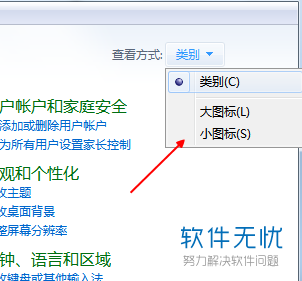
3. 接着,找到并点击“Windows防火墙”。
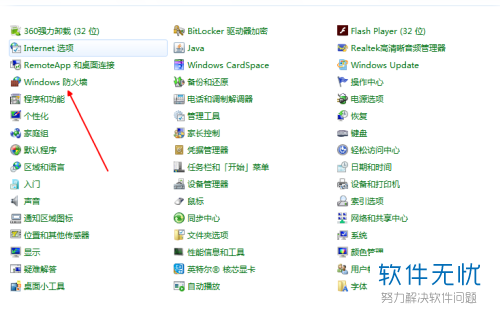
4. 打开防火墙窗口后,点击左侧列的“高级设置”。
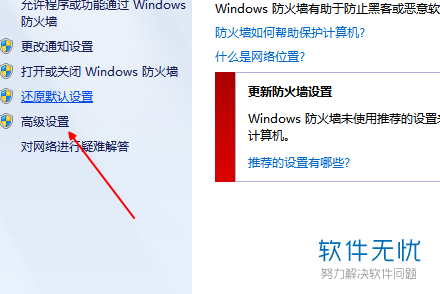
5. 进入下图所示页面后,点击左侧列的“入站规则”,然后再在右侧找到并点击“新建规则”。
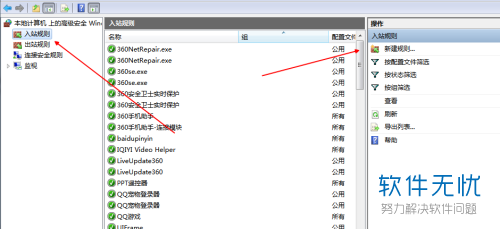
6. 打开下图所示窗口后,点击“端口”选项。
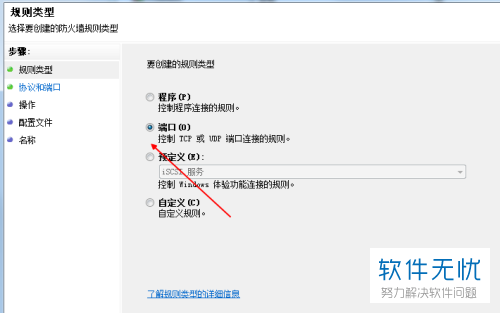
7. 最后,在“特定本地端口”旁文本框中输入我们要关闭的端口,比如“445”,然后再点击“下一步”,之后重启电脑就能生效了。
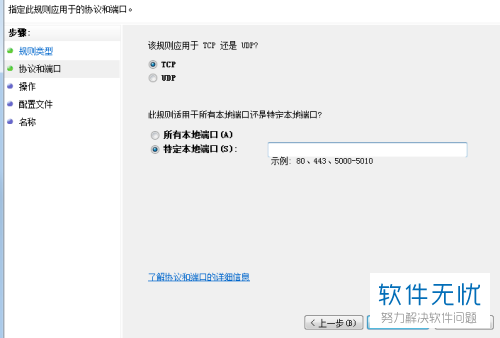
以上就是小编为大家介绍的在电脑中关闭特定本地端口的方法,希望能帮到你~
分享:
相关推荐
- 【其他】 WPS文字自动目录最多可以生成几级 04-29
- 【其他】 WPS文字扩展名 04-28
- 【其他】 WPS文字可以一次性删除所有批注内容吗 04-28
- 【其他】 WPS文字校对功能 04-28
- 【其他】 WPS文字间隔距离怎么设置 04-28
- 【其他】 WPS文字间距怎么调整一致 04-28
- 【其他】 WPS文字加框怎么设置 04-28
- 【其他】 WPS文字镜像反转怎么弄 04-28
- 【其他】 WPS文字格式刷怎么用 04-28
- 【其他】 哔哩哔哩漫画怎么更换个人装扮 04-28
本周热门
-
iphone序列号查询官方入口在哪里 2024/04/11
-
oppo云服务平台登录入口 2020/05/18
-
输入手机号一键查询快递入口网址大全 2024/04/11
-
mbti官网免费版2024入口 2024/04/11
-
outlook邮箱怎么改密码 2024/01/02
-
光信号灯不亮是怎么回事 2024/04/15
-
苹果官网序列号查询入口 2023/03/04
-
计算器上各个键的名称及功能介绍大全 2023/02/21
本月热门
-
iphone序列号查询官方入口在哪里 2024/04/11
-
输入手机号一键查询快递入口网址大全 2024/04/11
-
oppo云服务平台登录入口 2020/05/18
-
mbti官网免费版2024入口 2024/04/11
-
outlook邮箱怎么改密码 2024/01/02
-
苹果官网序列号查询入口 2023/03/04
-
光信号灯不亮是怎么回事 2024/04/15
-
fishbowl鱼缸测试网址 2024/04/15
-
计算器上各个键的名称及功能介绍大全 2023/02/21
-
正负号±怎么打 2024/01/08











